Tổng hợp các cách khắc phục laptop bị nhiễu màn hình cực đơn giản
Laptop bị nhiễu màn hình là một lỗi khá phổ biến thường xảy ra do xung đột phần mềm hoặc các hiện tượng hỏng hóc phần cứng. Tuy nhiên, nhiều người không nắm rõ lại mang máy tới các trung tâm sửa laptop/ sửa màn hình máy tính để thay màn hình. Chính vì vậy, bài viết sau đây Bệnh viện công nghệ 88 sẽ tổng hợp các cách khắc phục lỗi màn hình laptop bị nhiều cực đơn giản tại nhà.
Nguyên nhân laptop bị nhiễu màn hình
Có rất nhiều nguyên nhân dẫn đến hiện tượng lỗi màn hình laptop bị nhiễu bao gồm các lỗi về phần mềm và các lỗi về phần cứng. Chính vì vậy khi xảy ra hiện tượng laptop bị nhiễu màn hình bạn cần xác định đúng nguyên nhân để có cách khắc phục nhanh chóng và hiệu quả nhất.
Tần số quét không chính xác: thông thường tần số quét của máy tính sẽ là 60Hz,...Nếu tần số quét không đúng sẽ gây ra hiện tượng laptop bị nhiễu màn hình
Độ phân giải màn hình được thiết lập không phù hợp: độ phân giải màn hình là yếu tố ảnh hưởng trực tiếp tới chất lượng hiển thị hình ảnh. Chính vì vậy, việc độ phân giải màn hình được thiết lập không đúng cũng gây ra hiện tượng lỗi màn hình laptop bị nhiễu.
Ngoài ra, laptop bị nhiễu màn hình cũng có thể là do các nguyên nhân về phần cứng bao gồm lỗi cáp màn hình, lỗi vỉ cao áp, lỗi card màn hình (nếu có) và lỗi chính màn hình do va chạm mạnh

Các cách khắc phục lỗi laptop bị nhiễu màn hình
Chỉnh sửa tần số quét - Sửa lỗi laptop bị nhiễu màn hình
Như đã nói ở trên, việc tần số quét bị thiết lập sai cũng sẽ gây ra tình trạng lỗi màn hình laptop bị nhiễu.Thông thường laptop của chúng ta sẽ được thiết lập tần số quét trong khoảng 60-75Hz. Chính vì vậy nếu tần số quét nằm ngoài khoảng đó bạn cần thực hiện ngay những thao tác dưới đây:
Bước 1: Mở app Settings
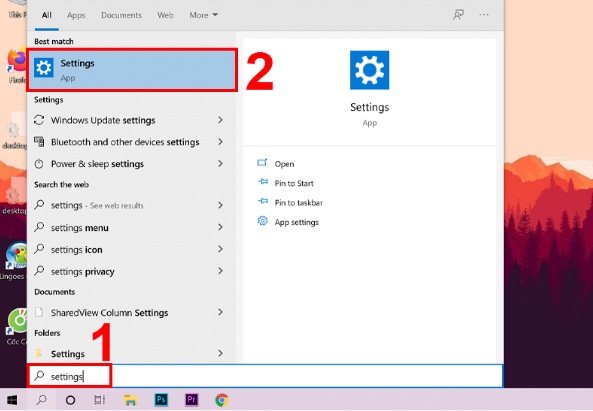
Bước 2: Chọn System
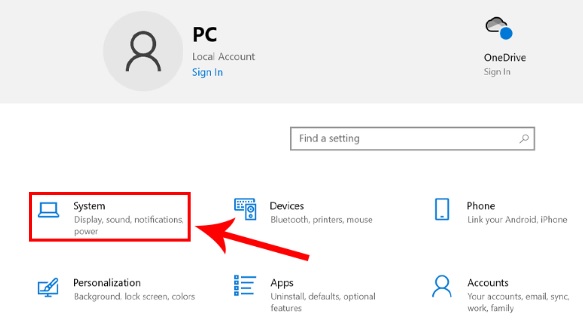
Bước 3: Chọn Display —> Advanced display settings
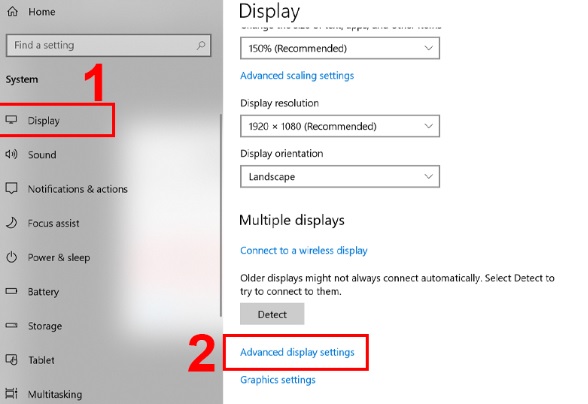
Bước 4: Tìm đến mục Refresh Rate và kiểm tra xem tần số quét có nằm trong khoảng 60 - 75Hz không. Nếu không thì cần thiết lập lại.
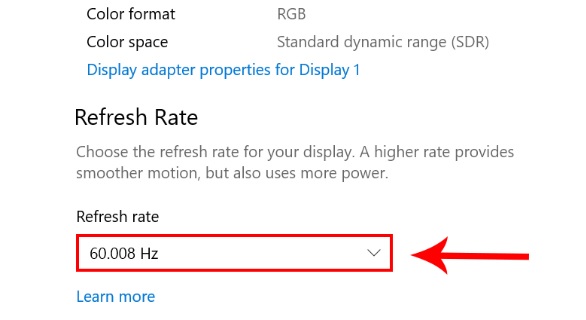
Điều chỉnh độ phân giải màn hình - Sửa lỗi laptop bị nhiều màn hình
Độ phân giải màn hình ảnh hưởng trực tiếp đến chất lượng hình ảnh hiển thị, chính vì vậy nếu laptop bị nhiễu màn hình cũng có thể là do độ phân giải màn hình không chính xác gây ra.
Bước 1: Nhấn chuột phải vào vị trí bất kỳ trên màn hình Desktop rồi chọn Display settings.
Bước 2: Tìm và chọn Display resolution, rồi nhấn vào dấu mũi tên và chọn lại độ phân giải màn hình
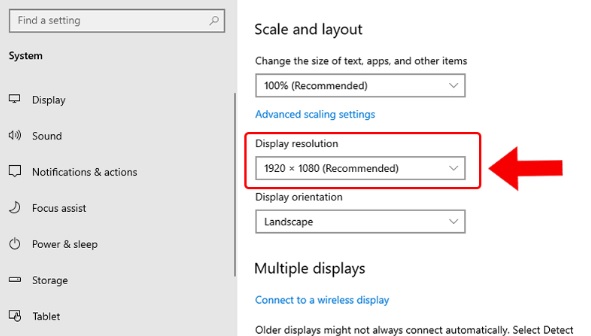
Bước 3: Sau khi bạn chọn lại độ phân giải màn hình, máy tính sẽ hiện ra 2 lệnh là Keep Changes và Revert, hãy lựa chọn Keep Changes để thay đổi độ phân giải
Kiểm tra cáp màn hình
Cáp màn hình bị lỏng hay đứt các mối nối cũng là nguyên nhân gây ra hiện tượng laptop bị nhiều màn hình do tín hiệu kết nối bị chập chờn. Nguyên nhân dẫn đến cáp màn hình bị lỏng hay đứt mối nối là do những va đập mạnh hoặc do lâu ngày không vệ sinh máy dẫn đến bụi bẩn bám đầy và xảy ra các hiện tượng bị oxy hóa điểm nối.
Với lỗi do cáp màn hình gây ra này bạn cần tháo rời máy ra để kiểm tra nên nếu bạn là người không có kiến thức về linh kiện nên mang tới các trung tâm sửa chữa để tránh ảnh hưởng tới các bộ phận khác.

Các lỗi về phần cứng
Vỉ cao áp là nguồn cấp điện cho đèn cao áp, nơi phát ra ánh sáng để chiếu sáng màn hình nên ảnh hưởng lớn tới chất lượng hiển thị.
Lỗi về card màn hình bị lỏng hay hỏng hóc cũng khá phổ biến nhưng thường xảy ra trên các dòng máy đời mới vì máy đời cũ thường không được tích hợp card màn hình rời. Nguyên nhân thường do va đập và lâu ngày không vệ sinh máy khiến cho card bị lỏng, tín hiệu hình ảnh bị chập chờn.
Cuối cùng, một lỗi mà không ai mong muốn đó là lỗi do chính màn hình, với lỗi này không có cách nào khác là bạn cần thay một chiếc màn hình mới.
Trên đây là tổng hợp những cách khắc phục lỗi laptop bị nhiều màn hình. Hy vọng, bài viết này đã mang lại cho bạn những thông tin thực sự hữu ích.
Bệnh viện Công nghệ 88 - Đơn vị sửa chữa uy tín Hà Nội
Cẩn Thận - Tận Tâm - Chuyên Nghiệp
***
Website: http://benhviencongnghe88.vn/
Địa chỉ:
Trung tâm bảo hành 1
40 Trần Đại Nghĩa - Hai Bà Trưng - Hà Nội (024.7106.9999 số máy lẻ 310)
Trung tâm bảo hành 2
117 Lương Thế Vinh - Thanh Xuân - Hà Nội (024.7106.9999 số máy lẻ 311)
Trung tâm bảo hành 3
135 Chùa Láng - Đống Đa - Hà Nội (024.7106.9999 số máy lẻ 312)
Trung tâm bảo hành 4
106 Hồ Tùng Mậu - Cầu Giấy - Hà Nội (024.7106.9999 số máy lẻ 313)
Trung tâm bảo hành 5
63 Nguyễn Thiện Thuật - Quận 3 - TP HCM (024.7106.9999 số máy lẻ 225)
Trung tâm bảo hành 6
817A Kha Vạn Cân, P. Linh Tây, Q. Thủ Đức (024.7106.9999 số máy lẻ 410)
- 4 mẫu màn hình máy tính 75Hz HOT nhất hiện nay
- Nên mua màn hình máy tính 22 inch nào rẻ, bền, đẹp?
- Những mẫu màn hình 24 inch 75Hz tốt nhất dành cho game thủ
- Mẫu màn hình văn phòng nào được sử dụng nhiều nhất?
- Tư vấn các mẫu màn hình 24 inch tốt nhất trong các phân khúc
- List 5 màn hình máy tính dưới 3 triệu gọn nhẹ cực đẹp
- Top 5 màn hình giá rẻ tốt nhất và bán chạy nhất 2024
- Top 3 màn hình máy tính để bàn giá rẻ chỉ từ 1 triệu
- Top 4 màn hình máy tính 24 inch có chất lượng vượt tầm giá
- List màn hình 24 inch giá rẻ, chất lượng cao đáng mua
Bài viết liên quan
-
 Thay màn hình Dell ở đâu Hà Nội uy tín, chất lượng nhất
09-07-2022, 8:49 am
Thay màn hình Dell ở đâu Hà Nội uy tín, chất lượng nhất
09-07-2022, 8:49 am
-
 Màn hình laptop tối - Bị lỗi này khắc phục sao?
02-07-2022, 11:54 am
Màn hình laptop tối - Bị lỗi này khắc phục sao?
02-07-2022, 11:54 am
-
 Các lỗi màn hình máy tính thường gặp
02-07-2022, 10:35 am
Các lỗi màn hình máy tính thường gặp
02-07-2022, 10:35 am
-
 Cách sử dụng 3 màn hình trên Win 10 laptop và 3 màn hình độc lập
02-07-2022, 10:13 am
Cách sử dụng 3 màn hình trên Win 10 laptop và 3 màn hình độc lập
02-07-2022, 10:13 am
-
 Lỏng cáp màn hình laptop: Dấu hiệu, nguyên nhân và cách khắc phục
02-07-2022, 9:12 am
Lỏng cáp màn hình laptop: Dấu hiệu, nguyên nhân và cách khắc phục
02-07-2022, 9:12 am
-
 Tổng hợp các cách khắc phục lỗi máy tính chạy nhưng không lên màn hình
02-07-2022, 9:10 am
Tổng hợp các cách khắc phục lỗi máy tính chạy nhưng không lên màn hình
02-07-2022, 9:10 am
-
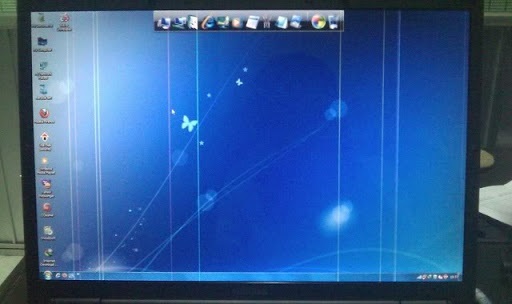 Tổng hợp những lỗi Panel màn hình thường gặp
02-07-2022, 8:54 am
Tổng hợp những lỗi Panel màn hình thường gặp
02-07-2022, 8:54 am
-
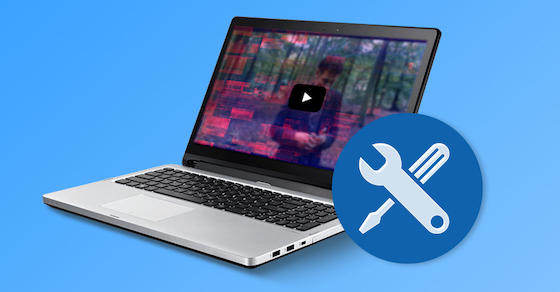 Tổng hợp 5+ cách khắc phục tình trạng laptop bị treo màn hình cực nhanh và hiệu quả
02-07-2022, 8:42 am
Tổng hợp 5+ cách khắc phục tình trạng laptop bị treo màn hình cực nhanh và hiệu quả
02-07-2022, 8:42 am
-
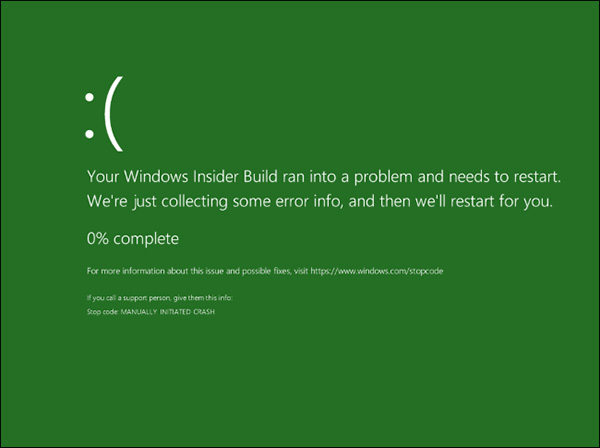 Màn hình máy tính bị xanh lá cây - Nguyên nhân và cách khắc phục
02-07-2022, 8:18 am
Màn hình máy tính bị xanh lá cây - Nguyên nhân và cách khắc phục
02-07-2022, 8:18 am
-
 Màn hình laptop tự nhiên trắng xóa phải làm sao để khắc phục?
01-07-2022, 5:12 pm
Màn hình laptop tự nhiên trắng xóa phải làm sao để khắc phục?
01-07-2022, 5:12 pm




